วิธีใช้ฟังก์ชัน dmax ใน excel (พร้อมตัวอย่าง)
คุณสามารถใช้ฟังก์ชัน DMAX ใน Excel เพื่อค้นหาค่าสูงสุดในคอลัมน์ที่ตรงกับเงื่อนไขเฉพาะอย่างน้อย 1 ข้อ
ฟังก์ชันนี้ใช้ไวยากรณ์พื้นฐานต่อไปนี้:
DMAX (ฐานข้อมูล สนาม เกณฑ์)
ทอง:
- ฐานข้อมูล : ช่วงของเซลล์ที่ประกอบเป็น “ฐานข้อมูล” ที่สนใจ
- field : คอลัมน์ที่ใช้ค้นหาค่าสูงสุด
- เกณฑ์ : ช่วงของเซลล์ที่มีเงื่อนไขที่ต้องปฏิบัติตาม
ตัวอย่างต่อไปนี้แสดงวิธีใช้ฟังก์ชัน DMAX ในทางปฏิบัติกับชุดข้อมูลต่อไปนี้ใน Excel ที่มีข้อมูลเกี่ยวกับผู้เล่นบาสเกตบอลต่างๆ:

ตัวอย่างที่ 1: ใช้ DMAX แบบมีเงื่อนไข
สมมติว่าเราต้องการค้นหาค่าสูงสุดในคอลัมน์ “คะแนน” โดยที่ค่าในคอลัมน์ “ทีม” คือ Mavs
เราสามารถป้อนเกณฑ์ของเราในช่วง A2:D3 จากนั้นใช้สูตรต่อไปนี้กับฟังก์ชัน DMAX ในเซลล์ G2 :
=DMAX( A5:D16 , "Points", A2:D3 )
ภาพหน้าจอต่อไปนี้แสดงวิธีใช้สูตรนี้ในทางปฏิบัติ:
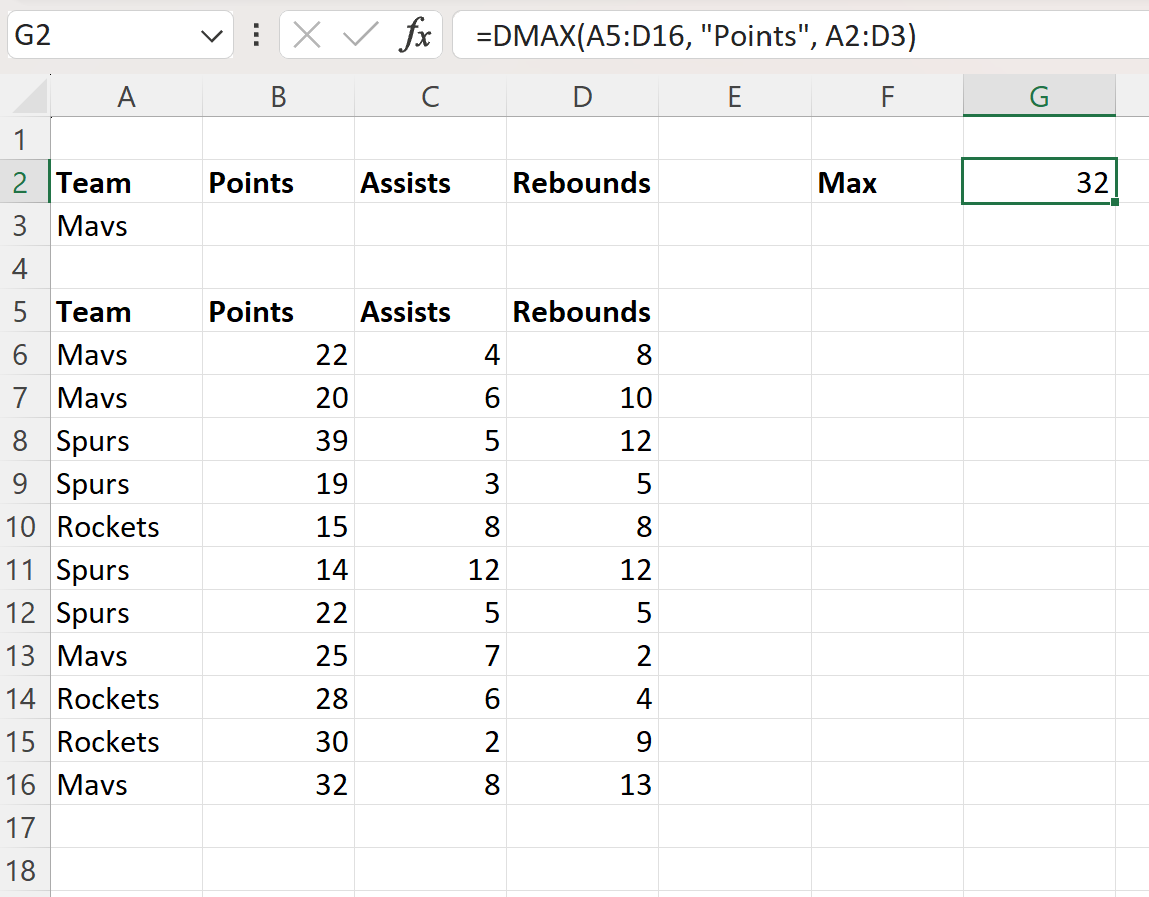
สูตรจะส่งกลับค่าเป็น 32
สิ่งนี้บอกเราว่าค่าสูงสุดในคอลัมน์ “คะแนน” โดยที่ค่าที่สอดคล้องกันในคอลัมน์ “ทีม” คือ Mavs คือ 32
ตัวอย่างที่ 2: การใช้ DMAX ที่มีเงื่อนไขหลายข้อ
สมมติว่าเราต้องการค้นหาค่าสูงสุดในคอลัมน์ “การตีกลับ” โดยตรงตามเงื่อนไขต่อไปนี้:
- ค่าในคอลัมน์ “ทีม” คือ Mavs
- ค่าในคอลัมน์ “คะแนน” มากกว่า 20
เราสามารถป้อนเกณฑ์ของเราในช่วง A2:D3 จากนั้นใช้สูตรต่อไปนี้กับฟังก์ชัน DMAX ในเซลล์ G2 :
=DMAX( A5:D16 , "Rebounds", A2:D3 )
ภาพหน้าจอต่อไปนี้แสดงวิธีใช้สูตรนี้ในทางปฏิบัติ:
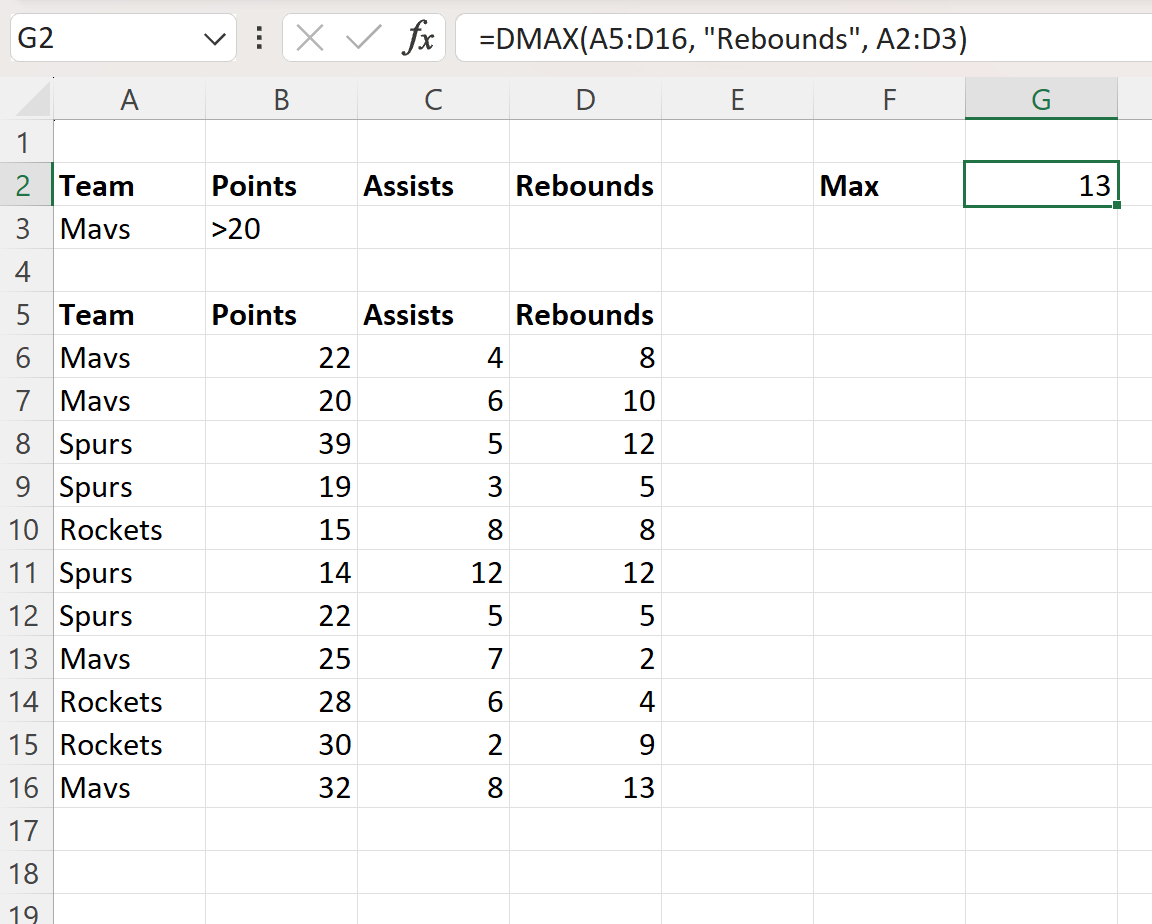
สูตรจะส่งคืนค่าเป็น 13
สิ่งนี้บอกเราว่าค่าสูงสุดในคอลัมน์ “Rebounds” ของผู้เล่นในทีม Mavs ที่มีค่าคะแนนมากกว่า 20 คือ 13
แหล่งข้อมูลเพิ่มเติม
บทช่วยสอนต่อไปนี้อธิบายวิธีการทำงานทั่วไปอื่นๆ ใน Excel:
Excel: วิธีใช้ VLOOKUP เพื่อส่งกลับค่าสูงสุด
Excel: วิธีเน้นค่าสูงสุดในแต่ละแถว
Excel: วิธีค้นหาค่าสูงสุดตามกลุ่ม